
Innholdsfortegnelse:
- Forfatter John Day [email protected].
- Public 2024-01-30 11:20.
- Sist endret 2025-01-23 15:02.
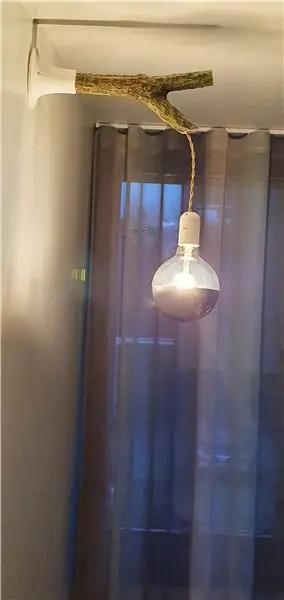
Denne unike klokken minner deg om å sette pris på hver eneste dag, ved å vise din nåværende alder i dager (eller uker) på en syv segment skjerm.
Trinn 1: Du trenger
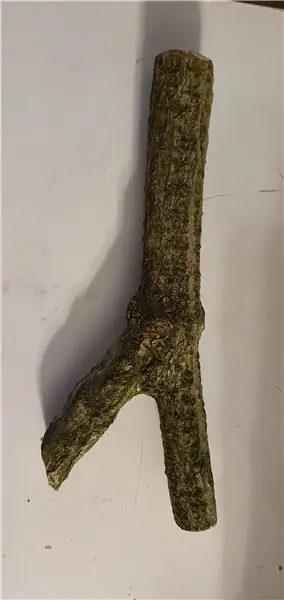
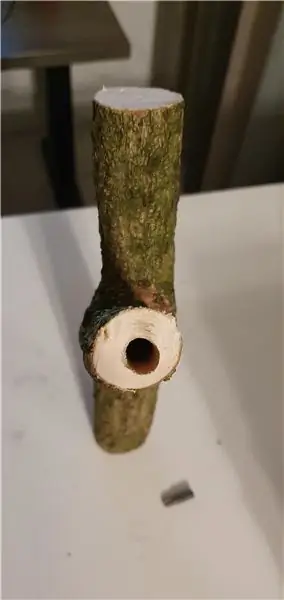
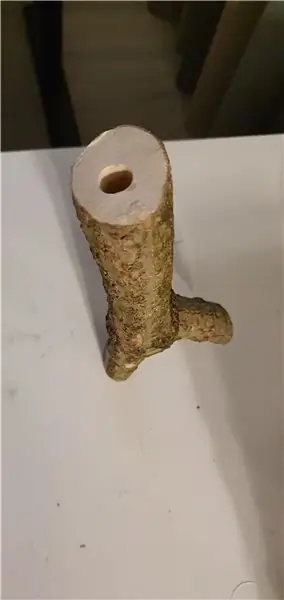

Elektronikk:
- Arduino Pro Mini 5V (eller annen arduino med> = 12 GPIO -pinner)
- 4 siffer 7 segmentvisning
- DS3231 klokke -modul i sanntid
- 4x 200 Ohm motstander
Materialer:
- Bilderamme
- Perf Board (matchende størrelse)
- MicroUSB Breakout (eller annen 5-12V strømkilde)
- Ledninger/Hardwires
- Pin Headers (mann, kvinne)
Verktøy:
- Loddejern
- FTDI programmerer (i tilfelle en pro mini)
Trinn 2: Prototyping
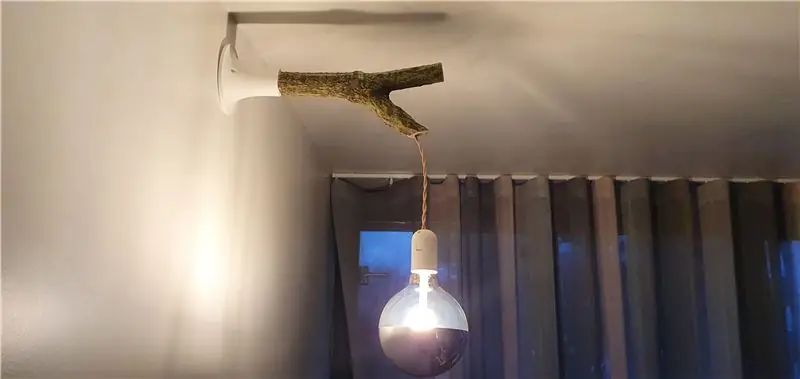


Før vi monterer komponentene permanent, må vi sjekke om alt fungerer som det skal.
- Koble alt i henhold til skjematisk
- Sjekk COM-porten og installer de nyeste driverne
- Kompiler og last opp den medfølgende skissen
Tilkoblinger:
Felles katodeskjerm
- Pin 2 - COM4 (motstand)
- Pin 3 - g
- Pin 4 - c
- Pin 5 - DP
- Pin 6 - d
- Pin 7 - e
- Pin 8 - COM1 (motstand)
- Pin 9 - a
- Pin 10 - f
- Pin 11 - COM2 (motstand)
- Pin 12 - COM3 (motstand)
- Pin 13 - b
DS3231
- GND - GND
- 5V/VCC - VCC
- A4 - SDA
- A5 -SCL
Hvis du bruker en vanlig anodeskjerm, må du sørge for å justere pinnene på brødbrettet eller senere i koden
Trinn 3: Endre delene
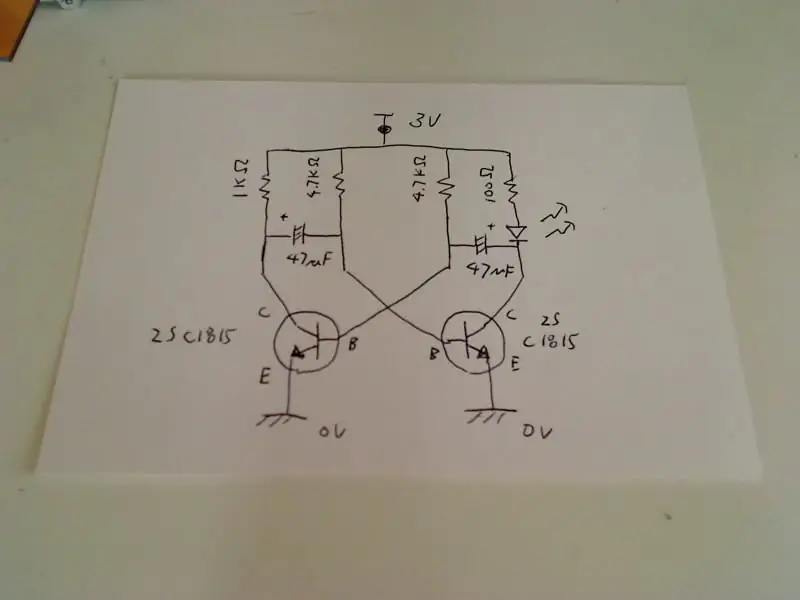
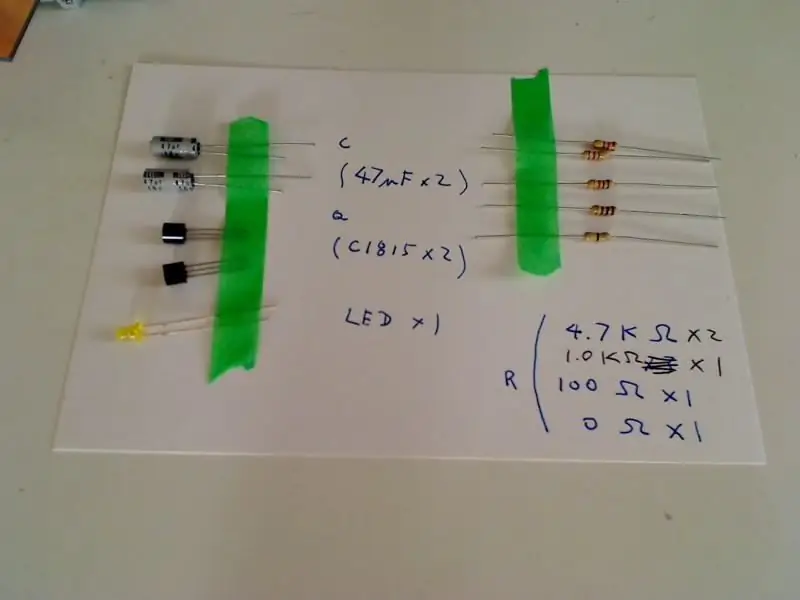
Vi må endre noen av komponentene våre, slik at de passer inn i rammen.
Arduino
- Lodding på mannlige pinhoder (som vist)
- Legg til to ledninger til SDA og SCL
DS3231
- Desolder de 6 pinheaders
- Loddetinn på 4 -pins hoder på den andre siden (som vist)
MicroUSB Breakout
Lodd på pinnehoder
Trinn 4: Bygg kretskortet
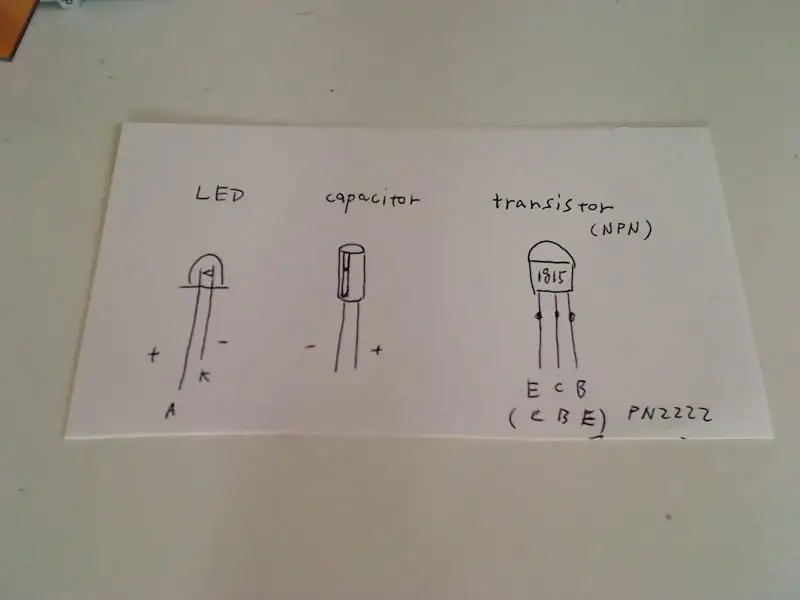
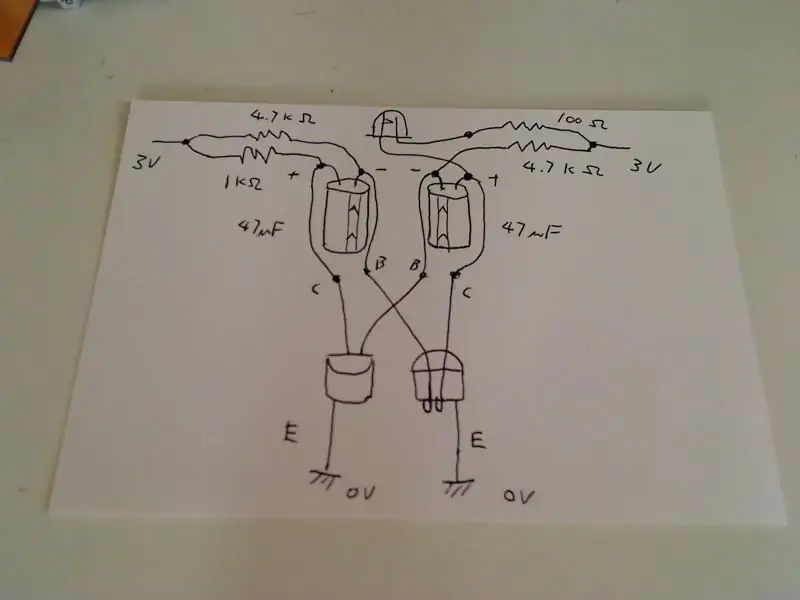

Hvis alt fungerte feilfritt, kan du begynne å bygge kretskortet. Hele kretskortet må passe inn i den valgte bilderammen. Hvis perf -brettet ditt har forskjellige dimensjoner, må du sannsynligvis justere plasseringen av komponentene.
1) Arrangement:
Plasser hver komponent som vist i diagrammet. Hvis ledningenes diameter er> 1 mm, må du bore to hull for å sette A4-SDA (grå) og A5-SDA (hvit) gjennom den.
2) Festing:
Hvis hver komponent er plassert riktig, kan du begynne å lodde på komponentene. Sørg for å fjerne de resterende benene etterpå.
3) Kabling:
Du kan enten bruke vanlige kabler ved å koble dem på baksiden av perf -brettet, eller sølvtråd på forsiden. For å gjøre dette må du kutte sølvtråden til den tilsvarende lengden og bøye endene. Nå er det bare å plassere dem deretter og lodde dem på.
4) Sjekk tilkoblinger:
Hvis noe ikke fungerer som det skal, eller hvis du vil være sikker på at du har koblet alt riktig, kan du sjekke det ved hjelp av kontinuitetsfunksjonaliteten til multimeteret ditt.
Trinn 5: Endre bilderammen

- Bor 4 monteringshull og 1 hull for kabler i bakplaten på rammen
- Skru ned perfbrettet (i tillegg med noen få avvik)
- Fix microUSB breakout på baksiden og koble den til strømkablene (RAW, GND)
Avhengig av hva du foretrekker, kan du sette glassruten tilbake eller bruke en slags passepartout.
Trinn 6: Koden

Før du laster opp koden, må du sørge for å installere de nødvendige bibliotekene og definere to parametere.
1) Din alder i dager (linje 21) [https://www.calculator.net/age-calculator.html]
2) I tillegg fødselstidspunktet (linje 23)
Hvis den viste verdien er feil eller må endres, må du fjerne EEPROM
Forhåpentligvis kan jeg inspirere deg til det prosjektet. Hvis du har spørsmål eller forbedringer, er du velkommen til å dele dem.
Anbefalt:
Ta flotte bilder med en iPhone: 9 trinn (med bilder)

Ta flotte bilder med en iPhone: De fleste av oss har med oss en smarttelefon overalt i disse dager, så det er viktig å vite hvordan du bruker smarttelefonkameraet ditt til å ta flotte bilder! Jeg har bare hatt en smarttelefon i et par år, og jeg har elsket å ha et greit kamera for å dokumentere ting jeg
Raspberry Pi -eske med kjølevifte med CPU -temperaturindikator: 10 trinn (med bilder)

Raspberry Pi-eske med kjølevifte med CPU-temperaturindikator: Jeg hadde introdusert bringebær pi (heretter som RPI) CPU-temperaturindikatorkrets i det forrige prosjektet. Kretsen viser ganske enkelt RPI 4 forskjellige CPU-temperaturnivå som følger.- Grønn LED ble slått på når CPU -temperaturen er innenfor 30 ~
Slik gjør du det: Installere Raspberry PI 4 Headless (VNC) med Rpi-imager og bilder: 7 trinn (med bilder)

Howto: Installere Raspberry PI 4 Headless (VNC) Med Rpi-imager og bilder: Jeg planlegger å bruke denne Rapsberry PI i en haug med morsomme prosjekter tilbake i bloggen min. Sjekk det gjerne ut. Jeg ønsket å begynne å bruke Raspberry PI igjen, men jeg hadde ikke tastatur eller mus på min nye plassering. Det var en stund siden jeg konfigurerte en bringebær
Teppe med sensorer/ RF -kommunikasjon med Arduino Micro: 4 trinn (med bilder)

Teppe med sensorer/ RF -kommunikasjon med Arduino Micro: Jeg avsluttet nylig installasjonen Like variert, som er laget av en serie lamper som reagerer på sensorene plassert i et teppe under lampene. Her er hvordan jeg laget teppet med trykksensorer. Jeg håper du finner det nyttig
Slik demonterer du en datamaskin med enkle trinn og bilder: 13 trinn (med bilder)

Slik demonterer du en datamaskin med enkle trinn og bilder: Dette er en instruksjon om hvordan du demonterer en PC. De fleste grunnkomponentene er modulære og fjernes lett. Det er imidlertid viktig at du er organisert om det. Dette vil bidra til å hindre deg i å miste deler, og også i å gjøre monteringen igjen
